※本ページにはプロモーション(広告)が含まれています

iPhoneをご自宅で使うときは、そのままデータ通信を使用して動画などを見ていると、あっという間に契約している定額プラン上限の通信量に達してしまいます。そのため、家でiPhoneを使って動画やインターネットを見る際には、ご自宅のインターネット環境を無線LANにし、その無線LANにiPhoneを接続することで、上限の通信量を気にせず使えるようにしましょう。
iPhoneを無線LANにつなぐのは難しいと思われている方も多いと思いますが、AOSSと呼ばれる仕組みを活用すれば、とても簡単にiPhoneを家の無線LANに接続出来てしまいます。以下では、iPhoneをAOSSを使用して無線LANにつなぐために必要なことを解説していきます。
目次
AOSSとはどういうもの

AOSSとは、AirStation One-Touch Secure System(エアーステーションワンタッチセキュアシステム)の略で、パソコン周辺機器メーカーのバッファローが策定した規格です。この規格のおかげで、無線LANに家電や、PC、ゲーム機器をつなぐ手間を大幅に削減できるようになりました。
2012年からはAOSS2という規格が策定されており、こちらを使用することで無線LANにiPhoneを簡単に接続できるようになりました。以下のご紹介ではこのAOSS2の規格を使用した、iPhoneを無線LANにつなぐ方法をご紹介いたします。なお、AOSS2が搭載された無線LAN親機では、iPhoneのほか、iPad、iPod touchでも同様にWi-Fiに接続することができます。
iPhoneをAOSSにつなげるときに必要な機器
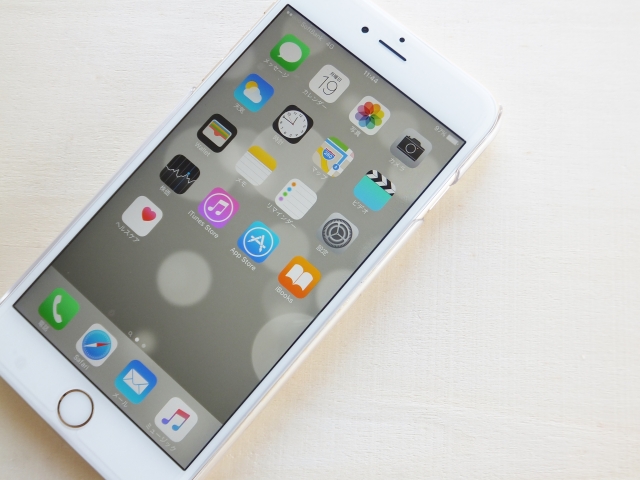
AOSS規格はバッファローが策定した規格ですので、用意するのはバッファローの無線LAN親機となります。まだ、ご自宅が無線LAN環境ではない場合はAOSS2対応の無線LAN親機を用意して下さい。
AOSS2に対応した代表的な無線LAN親機として、現在(本記事執筆2016年4月時点)、以下の製品が販売されています。
・WXR-1900DHP2
・WZR-1166DHP2
iPhoneをAOSS2につなげる方法
これより、AOSS2に対応した無線LAN親機に、iPhoneをWi-Fiで接続する方法をご紹介します。
STEP1:無線LAN親機を準備する
上記でご紹介したバッファロー製無線LAN親機(AOSS2対応)を、ご自宅のインターネット回線にLANケーブルを用いて接続します。
この場合、製品に付いていた説明書を参考に、パソコンにて適宜設定する必要がありますので、よく読みながら接続して下さい。もし、接続方法で分からないことがあればバッファローのサポートセンターに連絡をするなどして、疑問点を解消しましょう。
以下では、WXR-1900DHP2を使用した場合の接続手順をご紹介しています。
STEP2:無線LAN親機のAOSSボタンを押す
次に、無線LAN親機の「AOSS」と書かれたボタンを約1秒間押します。
すると、ワイヤレスランプ(WIRELESSとかかれたLEDランプ)が2回ずつ点滅し始めます。この状態でAOSSの待機状態となっていますので、無線LAN親機の方は準備完了です。
STEP3:iPhoneのWi-Fiをオンにする
無線LANが待機状態になったら、iPhoneの設定メニューからWi-Fiをタップして下さい。
Wi-Fiをオンにしたときに、ネットワークの選択と書かれた一覧に、!AOSS-xxxxxx(xxxxxxは任意の英数字が入ります)と表示されている箇所を探してみて下さい。見つけたらそこをタップをします。
その後、safari(iPhoneの標準ブラウザ)を立ち上げると、3桁のAOSS2キーを入力する画面が表示されるはずです。
3桁のAOSS2キーは無線LAN親機ごとに設定されていますので、製品に添付されているセットアップカードを確認して、AOSS2キーを入力し、「次へ」をタップします。
引き続き、確認画面が表示されますので「続ける」をタップし、さらに次の画面で「信頼」をタップします。
すると、プロファイルのインストール画面が出ますので「インストール」が表示されるごとにタップしていきます。
2回ほどタップするとインストールの完了です。「完了」をタップして画面を閉じて下さい。これで、iPhoneと無線LAN親機がWi-Fiで接続されました。
以上で、iPhone(またはiPad、iPod touch)でご自宅のネット回線経由でインターネットが楽しめます。設定メニューのモバイルデータ通信メニューから、モバイルデータをオフにしてもインターネットができていれば成功です。
これで、各回線事業者の月間の通信量制限に悩まされずに、動画などを存分に楽しむことができます。
なお、モバイルデータ通信をオンにしていてもWi-Fiで接続されていれば、Wi-Fiの回線を優先して使用しますので、モバイルデータ通信はオンのままで問題ありません。また、上記の操作は最初の1回だけで済みますので、後は設定済の無線LANの環境の場所で、Wi-Fiをオンにしておくだけで自動的に接続されます。
ここで、ご紹介した方法を使用すれば、煩わしい無線LANのパスワードを入力しなくても、たった3桁の数字を入力するだけで、すぐに無線LANに接続できるのでAOSS2は大変便利な機能です。
AOSS2のない無線LAN親機にiPhoneをつなげる方法
1 2
 minto.tech スマホ(Android/iPhone)・PC(Mac/Windows)の便利情報をお届け! 月間アクセス160万PV!スマートフォン、タブレット、パソコン、地デジに関する素朴な疑問や、困ったこと、ノウハウ、コツなどが満載のお助け記事サイトはこちら!
minto.tech スマホ(Android/iPhone)・PC(Mac/Windows)の便利情報をお届け! 月間アクセス160万PV!スマートフォン、タブレット、パソコン、地デジに関する素朴な疑問や、困ったこと、ノウハウ、コツなどが満載のお助け記事サイトはこちら!
